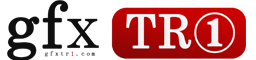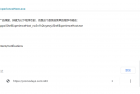AE报错光影追踪Ray-traced 3D(5070::1)(5070::12)(5070::2)解决方案
图文教程
2020-05-24 22:20:52
AE报错光影追踪Ray-traced 3D(5070::1)(5070::12)(5070::2)解决方案



首先需要更新你的独立显卡的驱动为最新驱动,用鲁大师或者是驱动大师检测即可
更新完之后,根据以下步骤释放权限,找到“raytracer_supported_cards”这个文件,文件位置为C:\Program Files\Adobe\Adobe After Effects CC 2017\Support Files\raytracer_supported_cards(具体看你的软件安装位置而定)然后在这个文件上面右键找到属性-安全-选择users(……)点击编辑,全部勾选允许。然后确定。

然后用记事本打开文件,查找下文档中是否有你的显卡型号,如果没有直接添加在里面即可,我的是P4000是没有的,增加如下

关闭保存(有时候不让你直接保存替换原文件,那么你就保存到其他地方,然后复制进来替换同名文件即可)
接下来就是替换修复文件(AERayTracer3DFix文件中的optix.1.dll)
将optix.1.dll文件在C:\Program Files\Adobe\Adobe After Effects CC 2017\Support Files\目录下替换
注意是你的ae安装目录下。(如果你安装的软件是其他盘符则改c为你的盘符号)
然后再打开光影追踪就没有问题了。